1)选取要阵列的特征,该选定特征必须参考另一被阵列的特征。2.应用参考阵列的操作实例应用参考阵列的操作实例如下。参考一个阵列成员创建切口1)在“形状”组中单击(拉伸)按钮,打开“拉伸”选项卡。图5-97 绘制截面图5-98 半切口效果创建参考阵列1)确保刚创建的半切口处于被选中的状态。图5-99 “阵列”选项卡和模型显示图5-100 创建参考阵列......
2023-11-08
点阵列是指通过将阵列成员放置在点或坐标系上来创建一个阵列。操作范例如下。
1)打开随书光盘“CH5”文件夹中的“bc_m5_dzl.prt”文件,文件中存在的原始实体特征如图5-101所示。
2)选择要阵列的拉伸实体特征,在功能区的“模型”选项卡的“编辑”组中单击 (阵列)按钮,打开“阵列”选项卡。
(阵列)按钮,打开“阵列”选项卡。
3)在“阵列”选项卡的阵列类型列表框中选择“点”选项,此时“阵列”选项卡中的内容如图5-102所示。其中, 按钮用于使用来自内部或外部草绘的点,
按钮用于使用来自内部或外部草绘的点, 按钮用于使用来自基准点特征的点,
按钮用于使用来自基准点特征的点, 收集器用于选择包含点图元的草绘以定位成员。
收集器用于选择包含点图元的草绘以定位成员。
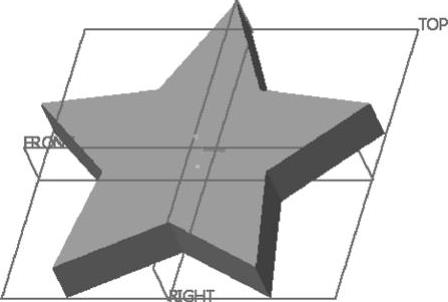
图5-101 原始实体特征

图5-102 创建点阵列的“阵列”选项卡(www.chuimin.cn)
4)打开“参考”面板,单击“定义”按钮,弹出“草绘”对话框。选择TOP基准平面作为草绘平面,默认以RIGHT基准平面作为“右”方向参考,然后单击“草绘”对话框中的“草绘”按钮,进入草绘模式。
5)在功能区的“草绘”选项卡的“基准”组中单击 (几何点)按钮,依次绘制图5-103所示的几何点(一共5个几何点),然后单击
(几何点)按钮,依次绘制图5-103所示的几何点(一共5个几何点),然后单击 (确定)按钮。
(确定)按钮。
6)在“阵列”选项卡中单击 (完成)按钮,阵列结果如图5-104所示。
(完成)按钮,阵列结果如图5-104所示。
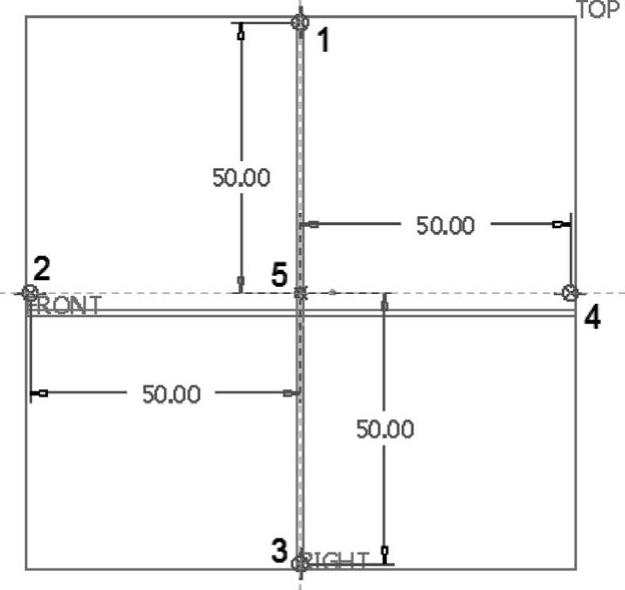
图5-103 绘制几何点
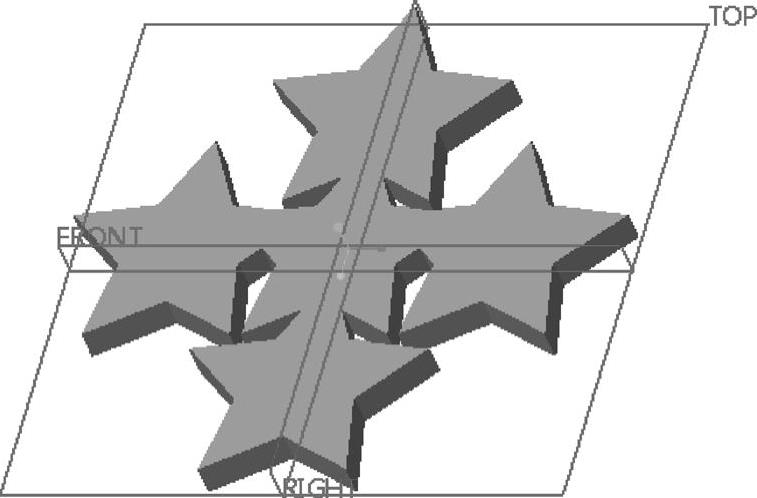
图5-104 阵列结果
有关Creo 3.0从入门到精通的文章

1)选取要阵列的特征,该选定特征必须参考另一被阵列的特征。2.应用参考阵列的操作实例应用参考阵列的操作实例如下。参考一个阵列成员创建切口1)在“形状”组中单击(拉伸)按钮,打开“拉伸”选项卡。图5-97 绘制截面图5-98 半切口效果创建参考阵列1)确保刚创建的半切口处于被选中的状态。图5-99 “阵列”选项卡和模型显示图5-100 创建参考阵列......
2023-11-08

在本节中简单地介绍隐含、删除与恢复特征这3个方面的相关知识。1.隐含特征隐含特征类似于将特征从重新生成(再生)中暂时删除,同时也可以根据设计需要随时解除对特征的隐含,即恢复已隐含的特征。“隐含不相关的项”:隐含除了所选的特征和它们的父特征之外的所有特征。2.删除特征删除一个特征将会从零件中永久性移除该特征。“删除直到模型的终点”:删除选定特征及其所有后续特征。......
2023-11-08

按照安装说明安装好Creo Parametric 3.0软件后,若设置在Windows操作系统桌面上出现Creo Parametric 3.0快捷方式图标,那么双击该快捷方式图标,如图1-1所示,即可启动Creo Parametric 3.0软件。图1-1 双击快捷方式图标图1-2 使用“开始”菜单此外,还可以通过打开Creo Parametric有效格式的文件来启动Creo Parametric软件。2.退出Creo Parametric 3.0退出Creo Parametric 3.0,可以采用以下两种方式之一。方式2:单击Creo Parametric 3.0窗口界面右上角的(关闭)按钮。......
2023-11-08

系统提供的实体化功能对灵活应用曲面几何来建构实体模型很重要。在进行实体化操作时,需要定义以下几个方面。图5-180 “实体化”选项卡1.实体化(伸出项)特征使用曲面特征或面组几何作为边界来添加实体材料。3)在“实体化”选项卡中,确认选中按钮。图5-182 创建实体化(切口)特征示例图5-183 创建实体化(曲面片)特征示例创建实体化(曲面片)特征的典型方法及步骤如下。......
2023-11-08

拉伸特征是定义三维几何的一种基本方法,它是通过将二维截面在垂直于草绘平面的某方向上以设置的距离来拉伸而生成的。图4-11 模型显示图4-12 切除效果创建拉伸加厚特征1)在“形状”组中单击(拉伸)按钮,打开“拉伸”选项卡。图4-15 设置加厚厚度和加厚材料侧方向7)输入拉伸的深度值“12”。图4-16 模型动态几何预览图4-17 完成的模型效果2.拉伸实例2实例目的:重点掌握创建拉伸曲面、曲面修剪以及重编辑定义拉伸特征等。......
2023-11-08

3)使用以下任意一种鼠标和按键的组合操作来移动元件。按〈Ctrl+Alt〉+鼠标左键并移动指针以绕默认坐标系旋转元件。2.使用“移动”面板在“元件放置”选项卡中打开“移动”面板,如图10-45所示,利用该面板可以很方便地调整装配组件中放置的元件的位置。图10-45 “元件放置”选项卡的“移动”面板在“移动”面板的“运动类型”下拉列表框中,可以根据需要选择“定向模式”“平移”“旋转”和“调整”选项之一。......
2023-11-08

特征初步创建好了,在以后的设计过程中,可能还需要对所选特征进行编辑或重定义处理等。图9-3 修改特征尺寸操作a)双击要修改尺寸的特征 b)双击要修改的尺寸,输入新值图9-4 修改特征尺寸操作a)在文本框输入新尺寸值,按〈Enter〉键b)模型再生后的效果重定义特征是本节要重点介绍的一项内容。......
2023-11-08

旋转混合特征是通过使用绕旋转轴旋转截面来创建的,典型示例如图4-89所示。旋转混合特征的所有截面必须位于相交于同一旋转轴的平面中。下面通过一个典型的操作实例介绍旋转混合特征的一般创建方法及其步骤、技巧等。图4-94 在“旋转混合”选项卡中进行设置图4-95 完成创建旋转混合实体特征图4-96 连接终止截面和起始截面的旋转混合实体特征......
2023-11-08
相关推荐